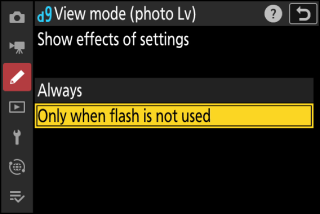|
V
|
[ ]
|
Asetuksiin, kuten valkotasapainoon, kuvansäätimiin ja valotuksen korjaukseen tehtyjen muutosten vaikutukset näkyvät kuvausnäytössä. Painamalla 2 , kun [ ] on korostettuna, näkyviin tulee [ ] ja [ ] vaihtoehdot.
-
[ ]: Asetusten vaikutukset näkyvät myös, kun salamayksikkö on kiinnitetty ja valmis välähtämään.
-
Tätä asetusta suositellaan, kun näyttöä käytetään taustavalotuksen säätämiseen.
-
Pääkohde voi näyttää tummalta kuvausnäytössä.
-
[ ]: Näytön kirkkautta säädetään katselun helpottamiseksi (kohdassa [ ]), kun salamalaite on liitetty ja valmis välähtämään. Asetusten vaikutukset väreihin näkyvät siitä huolimatta.
-
Kuvausnäyttöön tulee V -kuvake.
|
|
W
|
[ ]
|
Asetusten, kuten valkotasapainon, kuvansäätimien ja valotuksen korjauksen, muutosten vaikutukset eivät näy kuvausnäytössä. Painamalla 2 , kun [ ] on korostettuna, näyttöön tulee [ ] ja [ ] vaihtoehdot.
-
[ ]: Väri-, kirkkaus- ja muut asetukset säädetään, jotta katselu on helppoa pitkän käytön aikana.
-
[ ]: Paina 2 tehdäksesi yksittäisiä säätöjä [ ], [ ] ja [ ].
-
[ ]: Valitse [ ], [ ] ja [ ]. Valitse [ ] valitaksesi kuvausnäytön värilämpötilan.
-
[ ]: Valitse [ ] ja [ ].
-
[ ]: Valitse, kirkastaako kamera näytön varjoja (tummia alueita) vai kuinka paljon; käytettävissä olevat vaihtoehdot ovat [ ], [ ], [ ] ja [ ]. Mitä suurempi arvo, sitä suurempi vaikutus.
-
W -kuvake ilmestyy kuvausnäyttöön.
|